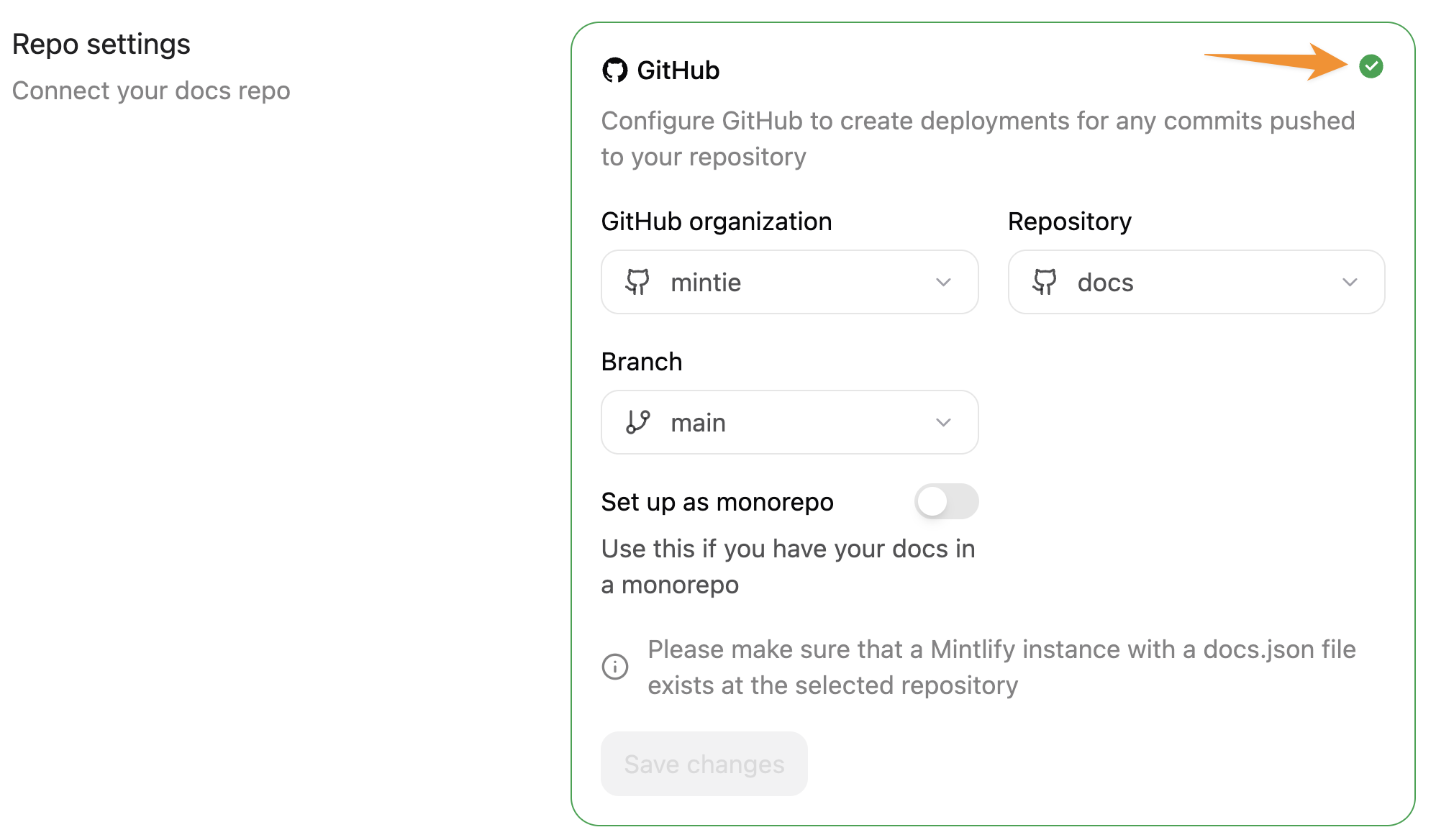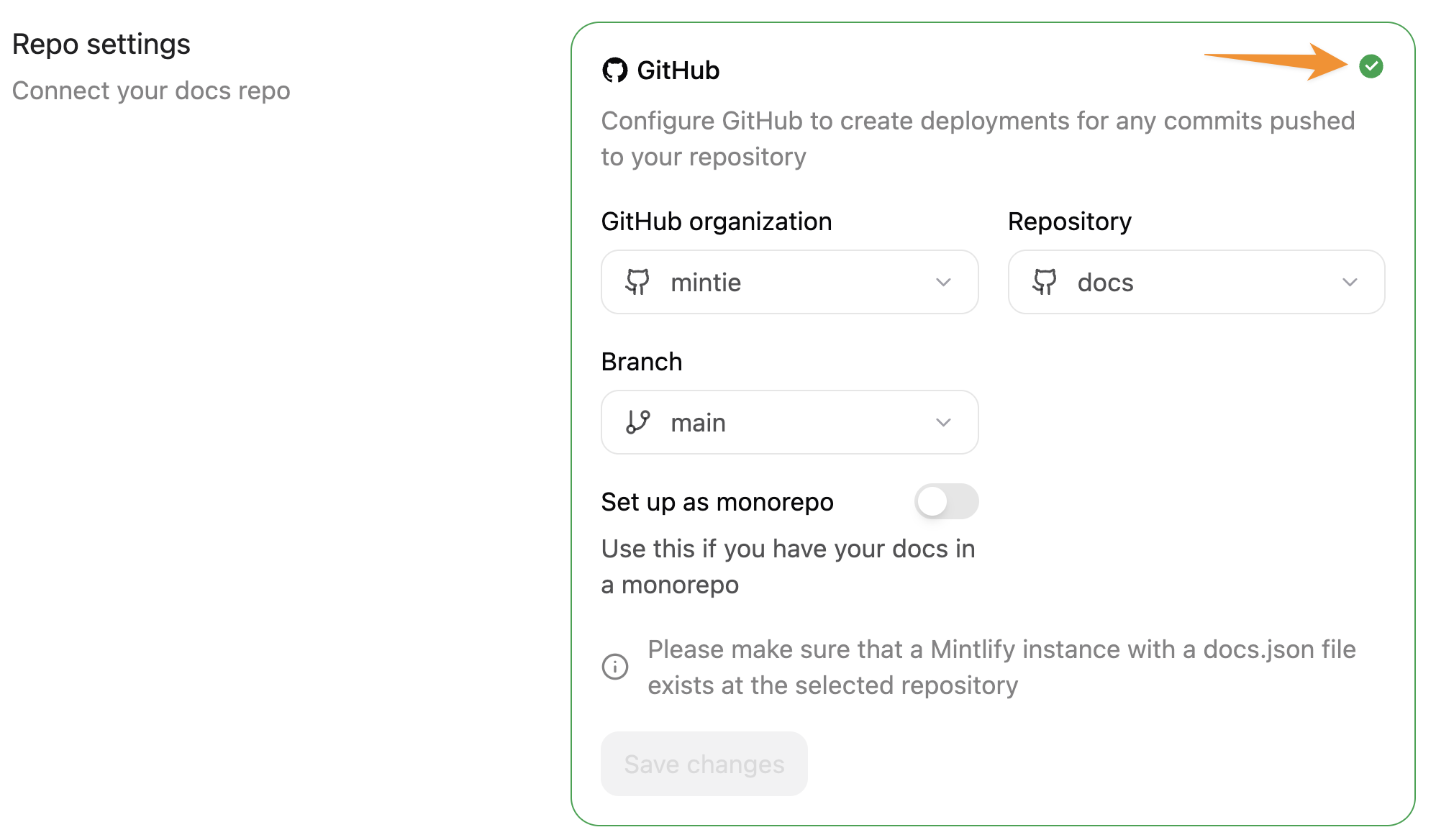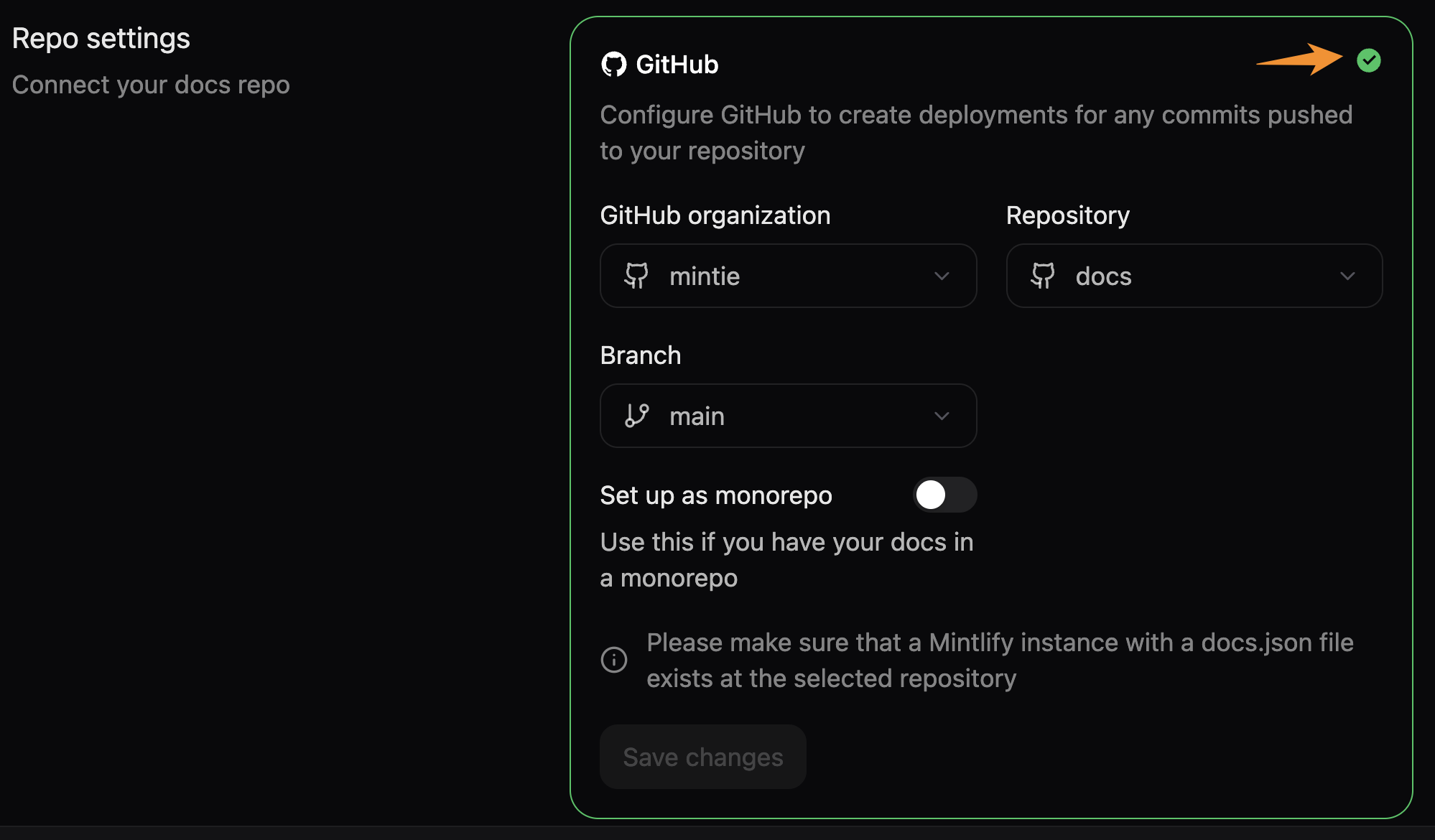Installation de l’application GitHub
Nous recommandons d’accorder l’accès uniquement au dépôt où votre documentation est hébergée.
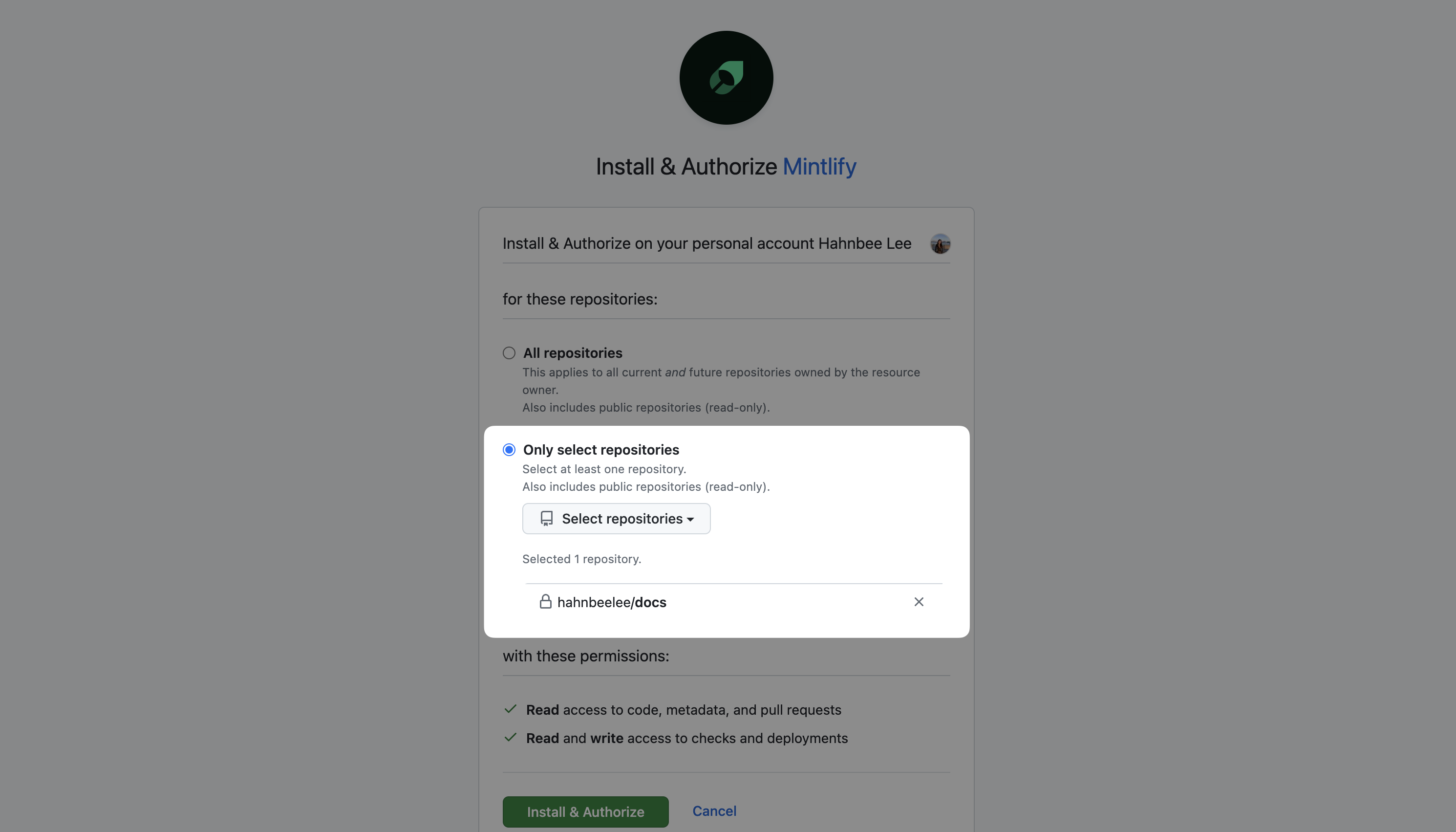
Autorisations
metadata: Informations de base sur le référentiel
checks: Créer des vérifications d’état sur les pull requestscode: Lire les modifications de fichiers lorsque vous validez sur votre branche de documentationdeployments: Générer des déploiements de prévisualisation pour les pull requestspull requests: Créer des branches et des pull requests depuis l’Éditeur webworkflows: Gérer GitHub Actions pour les déploiements de la documentation
L’application n’accède qu’aux référentiels auxquels vous lui accordez explicitement l’accès. Si vous avez activé des règles de protection des branches, l’application ne peut pas pousser directement vers les branches protégées.
Gestion de l’accès aux dépôts
Configurer la source de la documentation
Dépannage
Problèmes de connexion de l’application GitHub
1
Désinstallez l’application Mintlify via GitHub.
- Dans GitHub, allez aux installations et sélectionnez Configure à côté de l’application Mintlify. Faites défiler et sélectionnez Uninstall.
- Allez dans Authorized GitHub Apps et sélectionnez Revoke à côté de l’application Mintlify.
2
Réinstallez l’application Mintlify.
- Dans votre tableau de bord Mintlify, allez dans Git Settings et installez l’application GitHub.
- Autorisez votre compte dans la section My Profile de votre tableau de bord.
1
Accéder aux paramètres Git
Accédez à Git Settings dans votre tableau de bord.
2
Revalider vos paramètres
Cliquez sur la coche verte dans le coin du bloc des paramètres Git pour revalider les paramètres de votre dépôt. Cela forcera la mise à jour des paramètres de votre dépôt afin d’indiquer s’il est public ou privé.